编办网上名称管理工作人员操作手册
机构编制管理系统使用说明书

机构编制管理系统使用说明书一、主要功能1、对机关、事业单位、群众团体等机构进行管理;包括机构基本信息的登记,机构的核定编制设置,机构的增加、修改,机构的划转、合并等;其中机构的增加包括行政机关、事业单位、下设单位、街道乡镇以及主管部门的增加;2、对各个机构中的人员进行统一管理;对人员基本信息进行登记,可以进行增加、修改、查询、打印以及上编、下编等操作;3、对文件进行登记、查询等功能;4、编制机构人员信息的传入、传出功能;5、上、下级编办数据传递的功能;6、对各个单位离退休人员的查询功能;7、对各单位已经下编人员数据进行查询的功能,以及将下编人员划转的功能;8、科室人员分组查询的功能;9、单位变化情况的查询功能;10、人员变化情况的查询功能;11、对各个机构或系统的人员具有查错功能:可以查找出身份证号码重复以及姓名重复的人员信息;12、可以按照不同操作员,进行日志查询的功能;13、对各个机构的人员变动情况进行查询统计的功能;14、可以对各个机构编制的进行审核,包括统发工作的审核功能以及考录人员的审核功能;15、可按照事业机构类别分行业以及分地区的方式进行统计;16、党政群机关编制数以及实有数的统计;17、公检法、司法、监狱以及国家安全等专项编制数和实有数的统计;18、数据的备份及恢复功能;19、权限管理功能;20、从中编办传入编制数据的功能;二、系统数据流程:机构编制管理信息系统分为两个系统:编办端和客户端1、系统注册:编委(编办端)登记各个机构(客户端)的基本信息——>生成客户端“注册机构信息盘”——>客户端使用“注册机构信息盘”进行系统的机构信息注册——>然后进行注册码的注册——>注册成功;2、人员信息的传送:客户端登记本机构的人员信息——>通过“上报人员信息”菜单,生成人员编制盘——>将人员编制盘送交编委——>编委(编办端)通过“接收人员信息”菜单进行客户端人员信息的验证接收;3、上、下级编办信息的传送:下级编办传出本级编办信息(通过“传出本级数据”菜单)——>生成编办信息盘——>将编办信息盘送交上级编委——>上级编委接收编办信息盘,接收数据(通过“传入下级数据”菜单);三、系统功能组成12四、系统安装:将安装光盘放入光驱后,找到光驱,双击,出现“青海省机构_编办端”或者是“青海省机构_客户端(anywhere版)”这样一个文件夹,双击该文件夹,出现下图;(图1)点击上图中蓝色图标的setup(即安装应用程序),出现下图;(图2)接着,出现:(图3)点击【下一步】按钮,出现:(图4)上图中,用户名和公司名称后的空白框均不能为空,否则,【下一步】按钮为灰色,即按钮无效,不能继续安装;将公司名称补充完毕,如下图;(图5)这时,【下一步】按钮为黑色(即有效按钮),点击【下一步】,出现;(图6)系统默认的安装路径是“C:\Program Files\西宁欣鹏电子科技有限责任公司\编制信息管理”;点击[浏览]按钮,出现下图;(图7)在上图中,可以进行路径的更改;这里,我们按照系统的默认路径进行安装,在图6中点击【下一步】按钮,出现下图;(图8)当进度条到100%时,出现下图;(图9)点击[完成]按钮,该系统安装完毕;然后,回到桌面,就能找到“编制信息管理”系统的图标,下图;(图10)另外,“开始”菜单——〉“程序”——〉“机构编制管理系统”——〉“编制信息管理”;五、系统注册:安装完成以后,双击桌面上的“编制信息管理”图标,出现下图;(图501)点击【确定】按钮,出现;(图502)通过“查找范围”右边的下拉框选择注册文件存放处;(图503)例如存放处在“我的文档”中,如下图;(图504)选中“统战部(注册信息)”,然后点击【打开】按钮;或者双击“统战部(注册信息)”文件;这时系统注册完毕;再次在桌面上双击“编制信息管理”,出现下图;(图505)输入注册码,点击【确定】即可;六、系统登录:注册完毕以后,双击桌面上“编制信息管理”图标,出现下图;(图601)在操作员后的下拉框选择“管理员”;(图602)输入口令;(图603)管理员的初始口令:system(小写);一般用户的初始口令:12345;七、操作说明:进入系统后,出现下图;(图701)本系统主要分六个主菜单(机构编制管理、信息处理、查询数据、报表统计、系统管理和辅助功能);(一)机构编制管理:本主菜单主要包括机构管理、人员管理、文件浏览等;(一)、机构管理:点击“机构管理”子菜单,如下图;(图1101)然后,出现如下窗口;(图1102)上图中,系统注册后直接产生青海省的树形结构;一)、树形结构:类似上图左边的结构称为树形结构,通过点击“+”,展开下层机构;初次打开该窗口时光标在树形的最上级,如果该树形结构含有“+”号,则表示该树形结构未完全展开,这时可以点击“+”号展开树形,或是通过双击“+”号后的文字展开,当树形结构中不含“+”号时,表示该树形已完全展开,然后将光标移动到要查看的机构名称上,就会在右边出现相应的机构信息;如下图;(图1103)在左边树形结构中选中某一级,点击鼠标右键,出现如下快捷菜单;(图1104)上面的快捷菜单中,如果显示的是黑色快捷菜单,则为有效菜单,显示的灰色菜单是无效菜单;1、增加行政机关点击该菜单;(图1105)在右边的机构信息标签页,录入各相关信息;其中带“*”的几项是必须输入的项目;鼠标指针点击“机构类别”后面的空白方框出现下图;(图1106)出现的下拉框中选择相应的机构类别名称;点击机构级别后面的空白框;(图1107)出现的下拉框中选择相应的项;机构编码和隶属关系右边的空白方框后有两个红色的按钮;(图1108)只有通过点击这两个红色的按钮,才能将对应的项目选到空白方框中;(图1109)双击党委系统,然后选择对应项目;点击隶属关系右边的红色按钮;(图1110)在下拉框中选择对应的项目即可;各项输入完毕点击右上角的保存按钮;(图1111)只有在点击【保存】按钮以后,上图中的【核定设置】才是有效按钮;点击【核定设置】,出现;(图1112)上图右上角有一行图标按钮,将鼠标指针指到图标上就会出现相应的文字提示,下图;(图1113)该图标按钮依次表示“新增”、“保存”、“刷新”、“关闭”;点击【新增】图标按钮;(图1114)输入各相关项,如下图;(图1115)如果需要批准文号,选中该行,然后点击上图中画圈的箭头;出现下图;(图1116)先选择文件类型,然后输入文件标题以及文件内容;如果需要导入文件,先选择文件类型,然后输入文件标题,点击【导入】按钮,出现;(图1117)选择上图中的Word文档,然后点击【打开】按钮;或者双击该文件;回到“文件设置”窗口,然后点击【保存】按钮,出现下图;(图1118)点击【确定】按钮;然后“文件设置”窗口在内容处多一个蓝色方框,如下图;(图1119)双击该处,就可以查看word文档的具体内容;关闭该窗口,返回到编制核定窗口,点击【保存】图标按钮即可将之前录入的内容进行保存;在编制核定窗口中,如果要将当前编制变为历史数据,则在“取消当前所有数据使用状态”前的方框中打√(即下图中画圈的地方),然後点击[保存]图标按钮;如果不是设置为当前数据,则不需要打√,然后点击[保存]图标按钮;(图1120)这时该行数据就到了“历史数据”标签页;(图1121)该窗口的上方中间有两个图标按钮,红色的箭头表示“设定(或查看)当前数据的审批文号”,红色的叉表示“删除选定的历史数据”;注意:使用图标按钮的时候要先在下面的列表中选中要执行该操作的行;如果要在历史数据上进行修改,则双击该行,然后就回到了“当前数据”标签页;(图1122)然后将“行政编制”修改为21,仍然设为历史数据,保存;(图1123)上图能明显的比较出两次编制数的变化情况;需要将哪行数据保存为当前数据,则双击那行,回到“当前数据”标签页后,点击【保存】图标按钮;退出“编制核定”设置窗口,这时在“编制人数”后的空白框中就会出现相应的数字,下图;(图1124)2、增加事业单位如果点击“增加事业单位”菜单,则右边的机构信息变为下图;(图1125)上图中较行政单位多了机构类型、法定代表人、是否参照依照公务员管理这几个字段以及【科室设置】按钮;该窗口中的其他字段操作方法参照增加行政机关部分;将光标移动到机构类型后的方框中,出现下拉框;(图1126)点击【科室设置】按钮,出现下图(只有在机构信息保存以后该按钮才是有效按钮);(图1127)输入科室名称,备注等,然后点击【保存】按钮;(图1128)如果需要输入下一个科室名称,点击【新增】按钮;(图1129)上图中,点击【新增】后,科室编码自动变为02,输入第二个科室名称,然后点击【保存】按钮;如果需要修改科室的基本信息,直接在列表中单击该行,下图;(图1130)然后对其信息进行修改,再保存;如果某一科室被撤销,则在停用标志后的方框打√,然后点击【保存】按钮;在机构信息标签页中点击【核定设置】按钮,出现下图;(图1131)该窗口的操作方法与行政机关相同;上图中画圈的实有人数部分是自动统计的,不需要输入;3、增加下设机构该菜单操作方法参照增加行政机关部分;4、增加街道乡镇该菜单操作方法参照增加行政机关部分;在编制核定窗口中,点击【新增】图标按钮后出现下图;(图1132)在该窗口中输入各个相关项,然后保存即可,操作方法参照增加行政机关部分;5、增加主管部门点击增加主管部门菜单后,出现下图;(图1133)输入相关信息,然后点击【保存】按钮即可;6、导出注册机构信息选中要导出注册信息的机构,点击右键,如图;(图1134)点击快捷菜单“导出注册机构信息”,出现下面的窗口;(图1135)在左边选择需要导出的项目;右边有三个划“√”的选项,可根据实际情况选择;在“机构信息列表”、“编制核定数据”、“单位科室列表”后分别有一个红色按钮,点击红色按钮,可以看到对应项的具体信息;(图1136)再次点击红色按钮(上图中画圈的地方),则关闭下拉显示框;同样,点击“编制核定数据”、“单位科室列表”后的红色按钮,也可以看到对应信息;各项选择好以后,点击【确定】按钮,出现下图;(图1137)选择需要存放的位置,然后点击【保存】按钮;在“导出机构信息”窗口的左下方出现“注册机构信息保存成功”,如下图;(图1138)然后关闭该窗口;在“我的文档”中就会出现该注册文件,下图;(图1139)7、合并先在树形结构中选择需要合并的机构,然后点击鼠标右键,选择快捷菜单中的“合并”,出现下面的窗口;(图1140)上图中,展开中间的树形结构,找到要合并到的单位,下图;(图1141)输入批准文件以及备注说明,然后点击【确定】按钮;当再次展开树形结构时,被合并的机构就不再存在;8、划转先在树形结构中选择需要划转的机构,然后点击鼠标右键,选择快捷菜单中的“划转”,出现下面的窗口;(图1142)在树形结构中选择需要划转到的单位,下图;(图1143)选择了需要划转到的机构后,输入批准文件以及备注说明,然后点击【确定】按钮;再次展开树形结构就会发现省直机关分党校已经被划转到了省委纪律检查委员会;9、撤销选中需要撤销的机构,点击鼠标右键,出现的快捷菜单中选择撤销;如果出现如下提示;(图1144)点击【确定】按钮,先将其下级单位删除,然后在撤销本级;如果没有下级单位,选择撤销时出现下图;(图1145)根据提示,点击【确定】人员数据被划转,点击【取消】人员数据被删除;点击【确定】出现下图;(图1146)其操作方法参照前面的划转菜单;点击提示中的【取消】按钮,出现如下提示;(图1147)点击【确定】按钮删除该机构;10、退出点击该菜单表示关闭“机构管理窗口”;二)、机构信息、统计信息、机构列表:展开树形结构,将光标移动到具体的机构名称上,就会出现相应的机构信息;1、机构信息在“机构信息”标签中,各字段项目根据实际情况填写;(如果使用的是客户端的用户,在使用编办发的注册信息盘时,“机构信息”会自动注册到你的系统当中;)这部分的操作方法参照“增加行政机关”部分;注意:各项设置好后,必须要点击右上角的【保存】按钮后,才能将所设置的信息进行保存;机构信息标签页中带红色“﹡”的字段为必须输入项。
中央机构编制委员会办公室关于进一步加强党政群机关和事业单位网上名称管理工作的通知
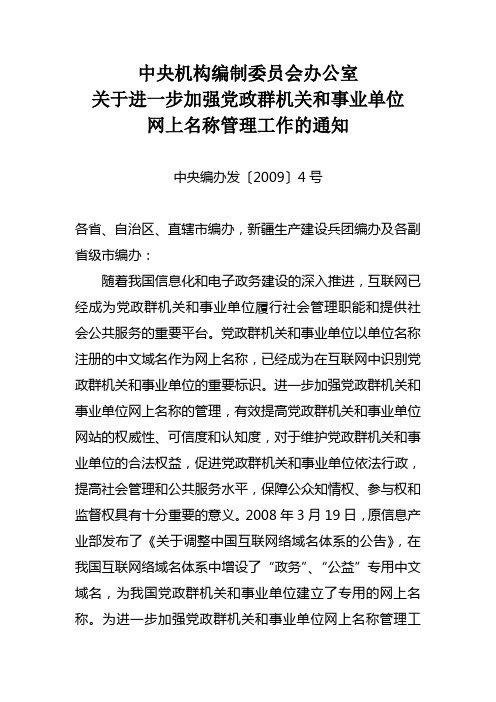
中央机构编制委员会办公室关于进一步加强党政群机关和事业单位网上名称管理工作的通知中央编办发〔2009〕4号各省、自治区、直辖市编办,新疆生产建设兵团编办及各副省级市编办:随着我国信息化和电子政务建设的深入推进,互联网已经成为党政群机关和事业单位履行社会管理职能和提供社会公共服务的重要平台。
党政群机关和事业单位以单位名称注册的中文域名作为网上名称,已经成为在互联网中识别党政群机关和事业单位的重要标识。
进一步加强党政群机关和事业单位网上名称的管理,有效提高党政群机关和事业单位网站的权威性、可信度和认知度,对于维护党政群机关和事业单位的合法权益,促进党政群机关和事业单位依法行政,提高社会管理和公共服务水平,保障公众知情权、参与权和监督权具有十分重要的意义。
2008年3月19日,原信息产业部发布了《关于调整中国互联网络域名体系的公告》,在我国互联网络域名体系中增设了“政务”、“公益”专用中文域名,为我国党政群机关和事业单位建立了专用的网上名称。
为进一步加强党政群机关和事业单位网上名称管理工作,现就党政群机关和事业单位注册使用“政务”和“公益”专用中文域名作为网上名称的有关事项通知如下:一、“政务”、“公益”中文域名的适用范围“政务”中文域名适用于我国党政群机关等各级政务部门。
其范围包括:中国共产党中央委员会及地方各级委员会,全国人民代表大会和地方各级人民代表大会及其常务委员会,中央人民政府和地方各级人民政府及其各部门,中国人民政治协商会议全国委员会和地方各级委员会,最高人民法院及地方各级人民法院,最高人民检察院及地方各级人民检察院,民主党派,行使行政职能的社会团体和事业单位。
“公益”中文域名适用于非营利性机构。
其范围包括:社会团体,事业单位,群众性自治组织,民办非企业单位,基金会,国际公益组织,从事公益性服务的机构及其它非营利性单位。
二、“政务”、“公益”中文域名注册使用规范各级政务部门和公益机构在注册使用“政务”、“公益”中文域名作为其网上名称时应遵循以下规范:(一)各级政务部门和公益机构在以机构名称注册使用“政务”、“公益”专用中文域名时,必须与其主管机关批准的单位名称相一致,在以非机构名称注册使用“政务”、“公益”专用中文域名时,应与其管理和服务职能具有相关性。
机关事业单位中文域名注册流程和续费流程

机关事业单位中文域名注册流程和续费流程
第一步:单位提交域名
注册单位登录“网上名称注册管理系统”(未注册用户参照“新用户注册流程”完成注册),按照系统步骤提交域名申请。
第二步:域名审核
编办人员通过系统对注册单位提交的域名进行审核(同级编办审核通过以后,中央编办域名注册管理中心会二次审核,审核通过后会显示“CONAC审核通过”)。
第三步:收取域名费用并开具发票
点击主菜单“网上名称管理”中的“域名缴费管理”,按照右侧提供的银行账户信息进行汇款。
编办管理员收取注册单位费用后登录系统确认收费,并根据注册单位在新用户注册时所填的地址及相关信息进行发票寄送。
第四步:域名注册成功
CONAC工作人员认款后,系统自动为已充值单位(之前在系统中确认收费的单位)消费注册。
第一步:到期域名查询
用户登录系统,点击主菜单“网上名称管理”中的“域名业务管理”,在右侧“我的域名”标签下可查看当前注册成功的域名,拖动进度条可查看当前域名的注册时间和到期时间。
第二步:提交续费申请
在第一步“我的域名”标签中,勾选需续费域名,之后点击左上方“续费”按钮,选择年限,点击“提交续费申请”按钮。
第三步:缴纳域名费用并获得发票
点击主菜单“网上名称管理”中的“域名缴费管理”,按照右侧提供的银行账户信息进行汇款。
编办管理员收取注册单位费用后登录系统确认收费,并根据注册单位在新用户注册所填的地址及相关信息进行发票寄送。
第四步:域名续费成功
CONAC工作人员认款后,系统自动为已充值单位(之前在系统中确认收费的单位)续费。
机构编制实名制信息系统操作指南
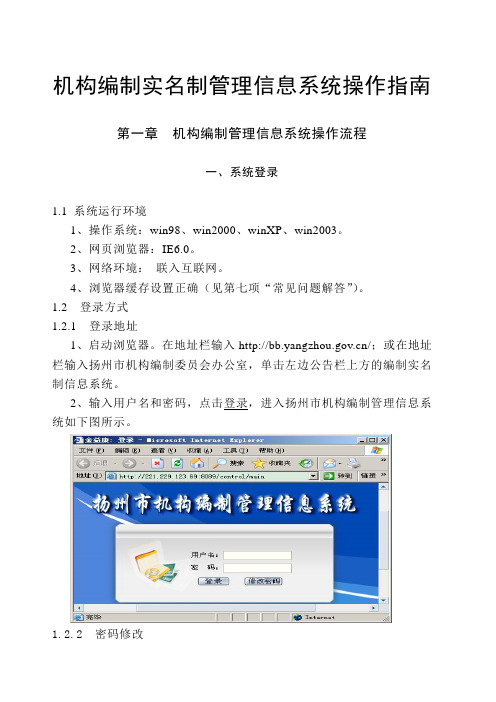
机构编制实名制管理信息系统操作指南第一章机构编制管理信息系统操作流程一、系统登录1.1 系统运行环境1、操作系统:win98、win2000、winXP、win2003。
2、网页浏览器:IE6.0。
3、网络环境:联入互联网。
4、浏览器缓存设置正确(见第七项“常见问题解答”)。
1.2 登录方式1.2.1 登录地址1、启动浏览器。
在地址栏输入/;或在地址栏输入扬州市机构编制委员会办公室,单击左边公告栏上方的编制实名制信息系统。
2、输入用户名和密码,点击登录,进入扬州市机构编制管理信息系统如下图所示。
1.2.2 密码修改1、登录信息系统首页后,点击修改密码,输入用户名、原密码和新密码,即可修改密码。
2、各单位用户名及权限由编办设置,不可修改。
1.3 系统基本结构1.3.1 机构名称目录树1、登录信息系统后,通过左侧的目录树可以对单位进行定位。
每个用户名能操作的目录树与其在信息系统上的权限一致。
2、各项业务浏览和操作,需点击目录树进行操作。
3、点击目录树右侧的三角箭头可以隐藏或显示目录树。
1.3.2 功能模块1、登录信息系统后,上侧是各项管理模块,包括:基本信息、工作职责、机构管理、在职人员、人员管理、机构编制管理证六项内容。
2、各管理模块可以用相应用户名进行浏览。
通过人员管理模块可以进行业务操作。
注意:各单位应当经常通过用户名和密码校对各管理模块中的机构编制和实有人员信息,发现与实际情况不一致的,请及时与编办联系。
二、人员入编操作流程2.1 入编业务适用范围1、从本单位以外新进人员。
2、人员在本系统内不同单位之间调动的,也适用本业务。
2.2 操作步骤2.2.1 进入人员管理模块1、登录机构编制管理信息系统。
2、在模块选项中选取人员管理模块。
2.2.2 提交业务申请1、进入人员管理模块后,有四项具体的业务分类,分别为:核增人员、核减人员、调整人员和修改信息。
入编业务选取核增人员。
2、点击核增人员,在对话框中填写新进人员的相关信息,填写完成、确认无误后点击提交业务。
广东省机构编制实名制管理系统人员初始导入步骤

广东省机构编制实名制管理系统(深圳)人员初始导入步骤一.登录在电脑桌面点击Internet Explorer(IE浏览器),在地址栏输入系统IP地址:http://172.92.130.65/(实名制服务器IP地址);进入系统登陆页面:请输入用户名、密码和认证码,认证码按右边的显示字符输入。
登录后页面:二.人员初始化导入2.1 从EXCEL表导入初始化人员资料在登录后的人员导入页面下选择要导入机构、导入EXCEL文件、导入人员类型等,也可以点击主菜单的下进入人员导入页面做选择。
选择人员导入的机构名选择导入excel文件选择导入人员1.选择导入机构名称,是用来将人员导入的机构名称;选择人员导入的机构名2.选择导入人员类型;选择导入人员3.选择导入excel 文件,A.请点击;选择导入excel文件B.点击后,系统出现选择框,请选择已经输入的人员初始化EXCEL表格名称;4.点击开始导入该文件里的人员数据;5.数据导入完成后,系统自动产生一条【人员导入】的【未提交】事项。
选择导入文件名称确定导入文件点击开始2.2 继续从EXCEL 表导入初始化人员资料1. 如系统已经有一条【未提交】初始化人员导入记录,可以继续从EXCEL 表导入人员资料;2.点击进入导入页面;3. 导入步骤和【2.1 从EXCEL 表导入初始化人员资料】一样。
4. 在导入时系统会提示如下,表示现在的EXCEL 导入人员会追加到上一批导入人员里。
三 初始化人员校核 3.1 进入人员导入列表1. 在初始化人员导入页面,点击未提交的【人员导入(已导入人员列表)】事项,如下图。
点这里进入导入页点这里显示未提交人员列表2.初始化导入人员列表如下,可对列表上的人员资料进行增加、修改、删除、打印列表明细、打印人员明细等操作。
操作点说明:(1):提交当前机构所有初始导入人员,所有人员必须按要求填写完必填项才能提交,提交人员经编办确定后变成该机构实有人员。
福建省机构编制信息管理系统用户操作手册(基层版)

省机构编制管理信息系统单位用户操作说明书\电脑要求操作系统:Windows 2000/2003/XP/2008/vista/win7浏览器:IE6及以上存:512M二.准备工作2.1控件安装第一次登录系统首页http://10.0.0.3/jgbz 或(http://10.0.0.8/jgbz )后会有提示安装控件(如图2.1-1),请点击“是”进行下载安装该控件。
下载完该控件请点击安装,安装过程如图2.1-2至2.1.-8,分别“软件协议可(图2.1-3 )”、“安装用户信息(图2.1-4八“选择安装目录(图2.1-5 )”(说明:若需要改变安装位置,可点击【浏览】按钮,指定系统安装位置,之后再点击【下一步】按钮)、“快捷式文件夹(图 2.1-6 )”、“安装过程(图 2.1-7 )”、“完成(图2.1-8 )”。
图 2.1-1图 2.1-2衿占翻皈警FW0半左裝理帛祥可枷谡準仃细澜逮以下许司加込■下一歩龜)>—浚丸黑1負汝ss^wa S 3MMS3 许m -磧<碧嵐、脊依 件一滾卜和SA=- 软V雪图 2.1-3图 2.1-4图 2.1-5图 2.1-6图 2.1-7图2.1-82.2添加信任站点将http://10.0.0.3/jgbz 站点添加到IE浏览器为信任站点(如下图2.2-1 )。
在IE浏览器上选择【工具】一【In ternet选项】一【安全】—【可信站点】一【站点】,此时可以看见“可信站点”的窗口,在“将该添加到区域” 中输入上述网址,点击【添加】即可。
(可信站点窗口下“对该区域中的所有站点要求服务器验证(https:)(s)”不要选择)2.3打印设置系统中的打印是采用IE 自带的打印式,所以有些IE 设置需 要启用,具体设置法如下:打开IE 浏览器----------------- 【工具】 --- 【Internet 选项】 -------- 【安全】(如下图2.3-1),然后点击【自定义级别】可看到如图 3.3-2的“安全设置-Internet 区域”。
中国人民银行办公厅关于转发中央编办进一步加强党政群机关和事业单位网上名称管理工作有关文件的通知

中国人民银行办公厅关于转发中央编办进一步加强党政群机关和事业单位网上名称管理工作有关文件的通知文章属性•【制定机关】中国人民银行•【公布日期】2009.06.10•【文号】银办发[2009]118号•【施行日期】2009.06.10•【效力等级】部门规范性文件•【时效性】现行有效•【主题分类】银行业监督管理,行政机构设置和编制管理正文中国人民银行办公厅关于转发中央编办进一步加强党政群机关和事业单位网上名称管理工作有关文件的通知(2009年6月10日银办发[2009]118号)人民银行各直属事业单位,中国金融学会、中国金融会计学会、中国钱币学会、中国城市金融学会、中国农村金融学会、中国国际金融学会、中国投资学会、中国国际经济关系学会、中国金融教育发展基金会、中国银行间市场交易商协会:现将中央编办《关于进一步加强党政群机关和事业单位网上名称管理工作的通知》(以下简称《通知》)转发给你们,并就有关事项通知如下,请一并认真贯彻执行。
一、充分认识加强党政群机关和事业单位网上名称管理的重要意义随着我国信息化和电子政务建设的深入发展,党政群机关和事业单位以单位名称注册的“政务”和“公益”专用中文域名作为网上名称,已经成为在互联网中识别党政群机关和事业单位的重要标识。
注册使用“政务”和“公益”专用中文域名,有利于加强党政群机关和事业单位网上名称管理,有利于提高党政群机关和事业单位网站的权威性、可信度和公信度,有利于促进党政群机关和事业单位依法行政,提高社会管理和公共服务水平。
二、认真贯彻落实《通知》有关要求,切实做好“政务”和“公益”专用中文域名的注册使用工作(一)申请注册范围各直属事业单位、社会团体中,已建立网站的单位要根据《通知》规定的“政务”和“公益”专用中文域名的适用范围,以单位标准名称或简称及职能相关特性申请注册专用中文域名;拟新建网站的单位,要将注册使用“政务”和“公益”专用中文域名纳入本单位网站建设和管理规划,并按照有关要求及时申请注册。
党政机关事业单位网站审核管理平台操作指南

党政机关事业单位网站审核管理平台操作指南按照政务和公益机构域名注册管理中心《网上名称管理工作指导手册》要求,党政机关、事业单位、社会组织必须注册和使用中文域名,确需使用英文域名的,党政机关应注册和使用“”为后缀的英文域名;事业单位和社会组织应注册和使用“.cn”为后缀的英文域名。
党政机关、事业单位、社会组织不得注册使用其他中英文域名,对不符合规定的网上名称,例如以“.com”后缀的商业域名,应于2014年底前停止使用,并立即进行规范。
(具体事项请与市编办联系)具体可以分为以下九个步骤进行:第一步:登录网站;第二步:注册新用户(已有中文域名的单位可以直接到第五步);第三步:填报注册信息;第四步:获取登录账号;第五步:登录用户;第六步:申请网站标识;第七步:检查并等待审核;第八步:加挂网站标识;第九步:审核通过的网站公示。
第一步:登录“党政机关网站审核管理平台”在线提交网站1、打开中国机构编制网(中文域名:中国机构编制网.政务,英文域名:),如图1:图 12、下拉网页,找到“审核管理平台”图标,如图2:图23、点击图标,进入审核管理平台,显示如图3:图3第二步:注册新用户(已注册中文域名的可以直接到第五步)1、未进行注册的党政机关、事业单位、社会组织,请点击“新用户注册”图4标示位臵,进入注册页面:图42、已有“网上名称注册管理系统”账号的单位可用原账户直接登录,并请直接跳至第五步。
第三步:填报注册信息图51、图中*为必填项,在注册单位信息中,“所属区域”及“系统类别”请选择填写,见图7:所属区域,是指在哪里办理中文域名审核、缴费,选“山东省—威海市—乳山市”。
图72、其他部分——注册人信息、登录信息,请按实际情况填写,填写完毕后,请点击图8中注册按钮:图8第四步:获取登录账号请参见图9:第五步:登录用户1、将第四步中产生的登录账号录入,并键入已设臵好的登录密码及验证码后点击登录,如图 10:图 102、进入自己单位的信息页面,如图 12:图 12第六步:申请网站标识1、点击“网站开办审核/资质复核申请”,见图 13:2、进入页面,点击“新增申请”按钮,如图 15:图 15事业单位直接进入如下页面,图16图 164、其中*为必填项,填写内容与注册时所填信息一致。
机构编制实名制管理系统用户手册机关事业单位模板

机构编制实名制管理系统用户手册机关事业单位<机构编制实名制管理系统>机关事业单位用户手册11月目录第一章引言..................................................................................... 错误!未定义书签。
1.1项目背景 ................................................................................. 错误!未定义书签。
1.2项目目的 ................................................................................. 错误!未定义书签。
1.3术语定义 ................................................................................. 错误!未定义书签。
第二章安装及初始化..................................................................... 错误!未定义书签。
2.1硬件 ......................................................................................... 错误!未定义书签。
2.2支持软件 ................................................................................. 错误!未定义书签。
第三章使用说明............................................................................. 错误!未定义书签。
用编申请及人员业务操作流程及说明

用编申请及人员业务操作流程及说明一、年度招考录用的公务员(事业人员)增人列编业务操作流程及说明:二、调任、转任公务员(事业人员),接收转业军官(退役士兵)增人列编业务操作流程及说明:三、人员减少业务(调出、在职人员去世、离退休、辞退、辞职、开除等)流程及操作说明:四、年度用编申请、日常用编申请业务流程及操作说明:1、年度用编申请,一般为下一年度的机关事业单位用编计划。
各部门根据实际工作需要、人员结构、空编数额和上年度编制使用情况,提出用编申请,填写相关表格,并上报市编办。
市编办根据全市及各单位编制使用情况实际,统筹考虑,给予批复,同时明确编制使用名额,下达编制核准通知单。
在系统内需要注意的是,各单位需要填写年度编制核准通知单号方能实现增人业务(公务员及事业人员考录)。
年度用编申请一般选择下一年度。
2、日常用编申请,一般为当前年度机关事业单位办理公务员及事业人员调任转任、接收专业军官士官、接收退役士兵、聘用运动员等情况时提报的用编申请。
市编办对用人单位的性质、编制和人员结构等情况进行审核,下达日常编制核准通知单。
在系统内需要注意的是,各单位需要填写编制核准通知单号方能实现增人业务。
日常用编申请一般选择当前年度。
具体操作流程:一、编制使用申请:使用基层单位的用户登录后,单击“用编申请”选项卡下的“编制使用申请”,进入编制使用申请业务模块。
图4.3-1单击“新业务”按钮创建新的编制使用申请业务,如图4.3-2。
图4.3-2如图 4.3-3,选择业务类型,单击“下一步”按钮继续,这里需要区分是行政机关还是事业单位的用编计划、是年度用编计划还是日常用编计划。
图4.3-3如图4.3-4,选择业务单位,单击“下一步”按钮继续,图4.3-4如图 4.3-5,选择业务年度,单击“确定”按钮创建业务。
注意:年度用编申请一般选择下一年度,日常用编申请一般选择当前年度。
图4.3-4创建业务后返回模块主界面如图4.3-5,双击业务记录进入填报界面。
机构编制实名制管理信息系统简易操作指导
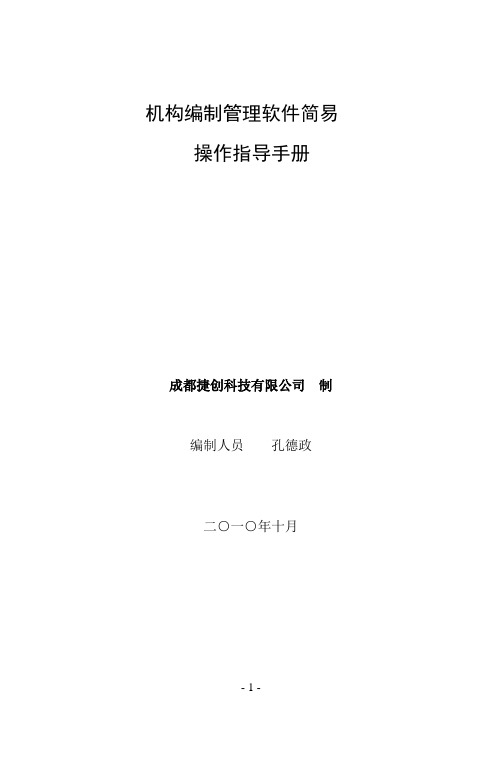
机构编制管理软件简易操作指导手册成都捷创科技有限公司制编制人员孔德政二○一○年十月- 1 -提示:此操作手册适合客户端使用,结合实际操作经验,简化提示客户端操作。
包括软件的安装,以及基本数据录入及生成上报数据等。
掌握此手册的内容,就足够满足编制软件的业务管理操作(据培训流程简化讲解)。
一、软件安装将各单位领取(或下载)的安装程序压缩包解压,例如我的压缩包放在D盘里面,如下图:然后点鼠标右键,如下图:- 2 -选择如上图示第三项,解压后,系统出现一个文件夹,如下图:打开该文件夹,显示内容如下:点击打开上图蓝色的图标文件(Setup),系统自动进入安装向导,如下图:- 3 -点“下一步”,进入下图这里的用户名和公司名称可任意填写,然后点下一步,进入下图- 4 -点下一步继续(注:如果对软件安装比较熟悉,在这里可以点击上图的“浏览”来修改软件的安装目录),进入下图上图提示系统正在安装程序,安装完后进入下图:- 5 -点完成就可以了,然后桌面上会显示如下图标(软件安装结束):二、软件注册打开编制管理软件的快捷图标(如上图),系统进入如下界面:- 6 -然后点上图红色标识的图标,进入如下图:选择注册文件,打开它,出现下图:- 7 -然后双击打开贵单位的注册信息,注册成功,系统出现如下界面:三、登陆系统进行操作1、双击桌面快捷方式(荷花图标),系统进入下图:- 8 -选择操作员,输入密码就可以进入系统了。
(超级用户密码:manager,管理密码:system)1、(输入密码点确定后)进入系统(如下图):就可以进行业务操作了。
注意:如果领到的注册码是两个或者两个以上,那么其他的注册信息怎么接收进入系统呢?(如果仅一个注册码的,这一步可以不管)点上图的“系统维护”下拉列表,选择主菜单系统管理下拉菜单中的“导入注册信息”(如下图):- 9 -然后点确定来导入其他注册信息,如下图:这步操作跟开始注册时是一样的,相当于将两套系统拿在一台电脑上使用。
网上名称注册管理系统

网上名称注册管理系统用户注册使用说明书目录1.功能简介 (1)2.功能使用说明 (1)2.1用户注册 (1)2.2机构编制部门审核 (4)2.3机构编制部门添加用户 (6)1.功能简介网上名称注册管理系统()用户注册流程增加单位名称验证和同级编办审核功能。
用户在线注册时,系统通过“中央编办网上赋码和事业单位网上登记管理系统”验证用户填写的单位名称是否正确,同级编办对在线注册的用户进行审核,审核通过后,系统发送登录账号。
2.功能使用说明2.1用户注册点击网上名称注册管理系统登录页面“新用户注册”按钮,开始用户注册。
按照页面提示,选择单位类型。
选择单位类型后,进入信息填写页面(以党政机关为例)。
“开办主体名称”需填写经法定程序批准的单位全称。
系统将通过“中央编办网上赋码和事业单位网上登记管理系统”验证开办主体名称是否正确。
开办主体名称填写正确可继续填写注册信息并提交,否则系统将提示“中央编办网上赋码和事业单位网上登记管理系统未查询到单位信息”,不能继续填写和提交。
如下图所示。
系统提示未查询到单位信息时,中央和国家机关、中央直属和部门所属事业单位可联系政务和公益机构域名注册管理中心客服申请线下注册,地方党政机关和事业单位可联系同级机构编制部门申请线下注册。
“证件代码”需填写统一社会信用代码。
系统将通过“中央编办网上赋码和事业单位网上登记管理系统”验证填写的证件代码是否正确,证件代码填写正确可提交注册,否则系统将提示“统一社会信用代码与中央编办网上赋码和事业单位网上登记管理系统不符,请输入正确的统一社会信用代码”,不能提交注册。
提交注册信息后,系统提示机构编制部门审核时间或材料要求。
(1)中央和国家机关由中央编办电子政务中心审核,注册用户需将加盖公章的统一社会信用代码证书复印件机要交换至中央编办电子政务中心(收件人:中央编办电子政务中心网站开办审核,地址:北京东城区东四南大街85号,邮编:100010)。
机构编制实名制管理信息系统简易操作指导
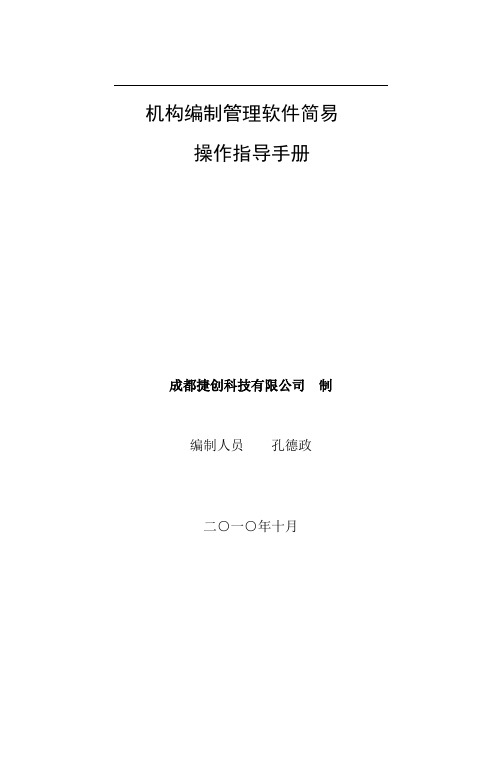
机构编制管理软件简易操作指导手册成都捷创科技有限公司制编制人员孔德政二○一○年十月提示:此操作手册适合客户端使用,结合实际操作经验,简化提示客户端操作。
包括软件的安装,以及基本数据录入及生成上报数据等。
掌握此手册的内容,就足够满足编制软件的业务管理操作(据培训流程简化讲解)。
一、软件安装将各单位领取(或下载)的安装程序压缩包解压,例如我的压缩包放在D盘里面,如下图:然后点鼠标右键,如下图:选择如上图示第三项,解压后,系统出现一个文件夹,如下图:打开该文件夹,显示内容如下:点击打开上图蓝色的图标文件(Setup),系统自动进入安装向导,如下图:点“下一步”,进入下图后点下一步,进入下图点下一步继续(注:如果对软件安装比较熟悉,在这里可以点击上图的“浏览”来修改软件的安装目录),进入下图入下图:图标(软件安装结束):二、软件注册打开编制管理软件的快捷图标(如上图),系统进入如下界面:然后点上图红色标识的图标,进入如下图:选择注册文件,打开它,出现下图:然后双击打开贵单位的注册信息,注册成功,系统出现如下界面:三、登陆系统进行操作1、双击桌面快捷方式(荷花图标),系统进入下图:选择操作员,输入密码就可以进入系统了。
(超级用户密码:manager,管理密码:system)1、(输入密码点确定后)进入系统(如下图):就可以进行业务操作了。
注意:如果领到的注册码是两个或者两个以上,那么其他的注册信息怎么接收进入系统呢?(如果仅一个注册码的,这一步可以不管)点上图的“系统维护”下拉列表,选择主菜单系统管理下拉菜单中的“导入注册信息”(如下图):然后点确定来导入其他注册信息,如下图:这步操作跟开始注册时是一样的,相当于将两套系统拿在一台电脑上使用。
提示:由于各用户单位不能在系统内增加单位,所以只有通过接收注册文件的方式来产生单位列表:这就是我们接收了两个单位注册文件的列表显示。
2、单位信息的录入点上面标题栏机构管理,进入下图:在左边单位列表找到贵单位的单位,(这里以中国共产党贵州省纪律委员会机关为例),进入下图然后将右边的内容填完整,其中“核定编制领导职数设置”内容根据编制本来填写,录入完点中间窗口的“保存”按扭将录入的数据保存。
关于转发中编办《关于进一步加强党政机关和事业单位网上名称管理

浙江省机构编制委员会办公室文件浙江省民政厅浙编办发[2009]10号转发中央编办关于进一步加强党政群机关和事业单位网上名称管理工作的通知各市、县(市、区)编委办、民政局:现将中央编办《关于进一步加强党政群机关和事业单位网上名称管理工作的通知》(中央编办发[2009]4号)转发给你们,为保证我省党政群机关和事业单位中文域名注册管理工作的顺利开展,结合我省实际,提出如下具体实施意见,请一并贯彻执行。
一、充分认识加强党政群机关和事业单位网上名称管理工作的重要意义。
党政群机关和事业单位注册使用“政务”和“公益”专用域名工作,关系到我国在世界中文域名发展过程中的主导权问题,关系到我国社会公众、党政群机关和事业单位在互联网中的合法权益,是一项重要和紧迫的工作,也是中央编办今年重点抓的一项工作。
各级机构编制和民政部门要提高认识、统一思想,充分认识做好党政群机关和事业单位中文域名注册工作的重要性和必要性,宣传动员党政群机关和事业单位积极申报互联网中文域名注册工作。
二、中文域名注册的范围和收费标准。
注册的范围为各级党政群机关、事业单位、社会团体、民办非企业单位、基金会的现有网站;收费标准,每个单位注册一个政务或公益中文域名,每年收取维护管理费200元。
收款单位名称:政务和公益机构域名注册管理中心(开户银行:中国工商银行北京国展支行,账号:0200253009000019602)。
三、中文域名注册管理工作的程序和办法。
“政务”和“公益”专用中文域名注册工作分党政群机关和事业单位、社会团体、民办非企业单位、基金会两部分。
中文域名管理工作由各级编委办统一组织申报、汇总;其中社会团体、民办非企业单位、基金会由各级民政部门协助当地编委办组织申报。
大致分三个阶段进行:(一)启动阶段。
7月25日前为启动阶段。
各市编委办会同民政部门要尽快召开各县(市、区)中文域名注册工作会议,传达上级有关文件和会议精神,部署域名注册工作并开展相关业务培训,下发有关材料。
事业单位人事信息管理系统-操作手册【精选文档】
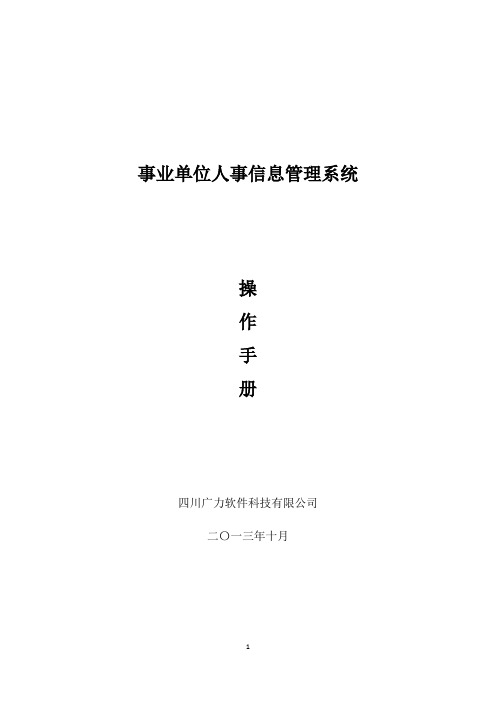
事业单位人事信息管理系统操作手册四川广力软件科技有限公司二〇一三年十月目录(按住CTRL键,并点击目录名,可切换到相应内容)第一部分系统平台登录 (4)进入系统 (4)登录系统 (4)修改密码 (6)完善机构信息 (6)安全退出系统 (7)第二部分系统功能 (8)主界面各功能介绍 (8)我的工作台 (9)业务办理 (10)人员管理 (11)信息统计 (14)岗位监控 (14)单位信息 (15)表册查询 (16)高级查询 (16)机构管理 (17)第三部分业务流程及办理 (18)一、人员初始化流程 (19)事管科启动业务和查看业务状态 (19)基层单位申报业务 (21)主管单位审核业务 (28)事管科复核业务 (31)特别说明 (33)二、岗位设置方案变更流程 (34)第一步基层事业单位(启动业务) (34)第二步主管单位审核业务 (36)第三步事管科审核业务 (39)第四步基层事业单位打印表册 (40)第五步事管科复核归档业务 (42)特别说明 (42)三、单位首次岗位聘用流程 ................................................... 错误!未定义书签。
第一步基层事业单位(启动业务) ........................................ 错误!未定义书签。
第二步主管单位审核业务 ...................................................... 错误!未定义书签。
第三步事管科审核业务 .......................................................... 错误!未定义书签。
第四步基层单位打印业务表册 .............................................. 错误!未定义书签。
第五步事管科复核表册,进行业务归档 .............................. 错误!未定义书签。
管理员操作手册

管理员操作手册一、管理工作流程图 (1)二、登录平台 (1)三、管理员平台操作指南 (2)1.发布公告 (2)2.统计查询 (2)3.查看培训简报 (2)4.参加主题活动 (2)5.参与论坛研讨 (2)四、管理员工作室介绍 (4)五、项目主页 (5)一、管理工作流程图二、登录平台打开项目链接,进入登录页面,输入您的用户名和密码进行登录。
三、管理员平台操作指南1.发布公告为了保证学员及辅导教师能根据培训进度按时参加培训活动,实时了解培训动态,管理员可通过发布公告功能发布相关信息,确保参训教师能及时了解到培训的相关通知及信息。
具体操作如下:点击左侧功能菜单栏的“培训公告”按钮进入相应列表,点击左上角的“发布”按钮,可以发布新的公告,也可以对自己已发布的公告进行置顶、编辑和删除。
在“各级公告”中可浏览其他管理员发布的公告。
2.统计查询点击“统计查询”按钮,可以查看到本辖区所有学员学习情况,并且可以将查询到的数据以excel表格的形式导出(如图)。
注:显示搜索结果选项可以设置要查询的数据项目。
3.查看培训简报点击左侧功菜单栏的“培训简报”按钮,可以查看到各级的培训简报,并且可以对相应的简报进行评论。
4.参加主题活动点击左侧功菜单栏的“主题活动”按钮,可以查看教务管理员和培训管理管理员发布的全部主题活动,并且可以对主题活动做出相应的回复。
5.参与论坛研讨点击左侧功菜单栏的“论坛研讨”按钮,可以查看全部论坛研讨,并且可以对感兴趣的论坛研讨进行浏览和回复,管理员也可以发起论坛研讨,点击“发布”按钮进行论坛研讨的发布。
四、管理员工作室介绍管理员工作室右上角的信息按钮可以查看各级管理员发布的通知、学员及研修组长发布的短消息,“”按钮提示接收到的通知、短消息数量,点击后可以进入通知、短消息列表查看具体内容,并可以对收到的短消息进行回复。
管理员工作室中不仅可以看到自己工作的数据表,还可以查看所管辖的地区,点击“所管范围”左侧的演示区县可进入区县主页查看辖区内学员提交的作品、学习情况等。
机构编制实名制管理系统演示

统计分析、数据交换、帮助等功能我们将逐步完善,以方便大 家的使用。
提交入编申请后,应当提供相关的批准文 件,经编制部门确认后,该人员入编完成, 成为实有人员。
特殊用编申请
(三)出编
单位实有人员减少时(包括离退休、辞职等),
应当及时登录系统进行出编备案。 经确认出编的人员将自动进入减少人员花名册,单 位可以在减少人员花名册中进行查询、增加和恢复
操作。
机构编制管理主要有以下几个部分:
1、基本情况:包括单位的名称、性质、类别、批准文件 等。
2、编制及使用情况:包括本单位的编制类型、编制数,
以及实有人员总数。 3、台账:可按批准文件名称、主题词、批准文号、批准 时间等查询单位机构编制台帐。 4、下属机构:查看当前机构的下属机构列表,包括内设 机构、直属行政单位等。 实有人员和减少人员花名册部分我们将在人员管 理中作介绍。
【 增加】:指直接输入减少人员信息,主要做数据初始离 退休人员用。
【恢复】:指将减少的实有人员恢复。恢复时需要编制部
门审批。
五、其他功能
(一)编制证管理。 可以查看电子编制证。 (二)数据查询。 可以使用数据查询功能,对机构编制数据和实有人员数据进行 综合查询。
(三)文件管理
可以查询机构编制审批文件等。 (四)其他
所在机构可直接选择人员所在内设机构人员分类中的非领导人员指单位的调研员和副调研员入编登记时间统一为2010年10月31日二确认无误后提交并打印人员名单
机构编制实名制管理系统演示
一、系统功能介绍
二、机构编制管理 三、人员导入校核 四、人员管理 五、其他功能
一、系统功能介绍
(一)登录系统 该系统在政务外网运行。 点击IE浏览器,在地址栏输入系统IP地址: http://;进入系统登陆页面:输入 用户名、密码和认证码后进入系统
- 1、下载文档前请自行甄别文档内容的完整性,平台不提供额外的编辑、内容补充、找答案等附加服务。
- 2、"仅部分预览"的文档,不可在线预览部分如存在完整性等问题,可反馈申请退款(可完整预览的文档不适用该条件!)。
- 3、如文档侵犯您的权益,请联系客服反馈,我们会尽快为您处理(人工客服工作时间:9:00-18:30)。
网上名称管理编办工作人员
操
作
手
册
一、工作准备阶段
1、财务相关工作
核对网上名称管理工作开展以来本地区共申请多少发票,剩余发票数量;汇款金额、编办余额(在系统中查询)等。
2、取得单位管理员账号及密码
网上名称管理工作人员需向上级单位或前任经办人索要本级编办管理员账号(以3开头的,对本级辖区单位网上
- 1 -
名称进行审核、缴费等)及密码、本单位账号(以4或6开头的,对本单位域名及红页进行管理)及密码。
3、编办提前申请发票
第一步:提前申请发票
在地址栏输入:
,进入“网上名称注册管理系统”用户登录页面,使用编办管理员账号(以3开头的八位数字)和密码,登录后即可进入系统主界面。
- 2 -
第二步:编办相关设置
在主界面上方点击“单位信息”链接,进行相应信息的修改和完善,然后点击下方的“修改”按钮进行保存;点击“修改密码”按钮,进行密码的修改。
第三步:发票申请
点击“财务管理——预开发票申请”菜单,在右侧栏中填写发票信息,之后
确认邮寄地址是否正确(如有变动要即
......
时更新
...),确认后点击“发票申请”按钮。
第四步:签收发票
编办收到发票后,需登录“网上名称注册管理系统”,点击“财务管理——预开发票管理”菜单,选中已收到的发
- 3 -
票(发票状态显示已邮寄),点击右侧“签收”按钮确认发票已签收。
二、SI系统操作流程
1、域名注册流程
第一步:单位提交域名
注册单位登录“网上名称注册管理系统”,点击“新用户注册”按钮,按照系统步骤提交域名申请。
第二步:域名审核
编办人员通过域名管理账号登录系统,在“网上名称管理——待审核域名”菜单对注册单位提交的域名进行审核(同级编办审核通过以后,中央编办域名注册管理中心会二次审核,审核通过
- 4 -
后会显示“CONAC审核通过”)。
第三步:收取域名费用并开具发票
编办管理员收取注册单位费用后,需登录系统,在“用户管理——申报单位管理/缴费”中找到单位并选中,点击右侧“详细信息”中的“收费”按钮,确认发票和收费金额无误后(域名须审核通过后才能显示缴费信息,否则为空白)点击“确认收费”按钮。
第四步:域名注册成功
编办收取注册单位费用后,定期向CONAC汇款,由CONAC工作人员认款后,系统自动为已充值单位(之前在系统中确认收费的单位)消费注册,一般认款
- 5 -
后一个工作日显示域名注册成功。
2、域名续费流程
第一步:到期域名查询
编办人员通过域名管理账号登录系统,在“网上名称管理——域名查询”菜单中,选择“到期时间”起止时间后,点击查询。
例如选择2014年12月31日之前到期的域名,可将开始时间空置,只选择截止日期。
第二步:提前续费申请
在到期域名查询结构中勾选需续费域名,之后点击左上方“续费”按钮,按流程选择年限后点击“提交续费申请”按钮。
- 6 -
第三步:收取域名费用并开具发票
编办管理员收取注册单位费用后,需登录系统,在“用户管理——申报单位管理/缴费”中找到单位并选中,点击右侧“详细信息”中的“收费”按钮,确认发票和收费金额无误后(须提交续费申请后才能显示缴费信息,否则为空白)点击“确认收费”按钮。
第四步:域名续费成功
编办收取注册单位费用后,定期向CONAC汇款,由CONAC工作人员认款后,系统自动为已充值单位(之前在系统中确认收费的单位)消费注册,一般认款后一个工作日显示域名续费成功。
- 7 -
- 8 - 三、党政机关网站开办和资格复核审核流程
1、 机构编制部门在线审核
第一步:登录“审核管理平台”
同级机构编制部门登录“审核管理平台”(http://审核管理平台.政务.cn 或 ),登录账号与网上名称注册管理系统相同。
如图1
所示:
(图1)
第二步:进行在线审核
进入“网站开办及标识申请复核”的待审核列表。
如图2所示:
(图2)
点击“网站开办申请复核”字样,对单位资质、联系人、网站名称、域名名称等信息进行审核。
如图3-图6所示:
第三步:提交审核结果
全部审查合格后,提交审核结果,之后由CONAC进行复审。
如审核不通过,单位可查看不通过原因并重新提交申请。
2、单位线下向同级机构编制部门报送材料备案
同级编办和CONAC都在线审核通过后,单位登录“网上名称注册管理平台”,进入“网站开办审核/资质复核申请”菜
单,点击“打印申请函”和“打印申请表”。
如图7所示:
打印《关于申请对网站开办审核和资格复核申请表》并加盖单位公章,连同经办人身份证复印件(具备行政职能的事业单位还须提供具备行政管理职能的证明文件)等资料,报送至同级机构编制部门备案。
3、机构编制部门对报送资料确认并在线审核
同级机构编制部门对单位报送的资料进行确认,并登录“管理平台”对报
送资料无误的单位进行在线审核确认。
如图8至图10所示:
(图8)
操作完成后,系统将为单位生成网站标识代码,通过短信和邮件告知单位。
如报送资料存在问题,单位须重新提交网站开办申请。
四、事业单位和社会组织标识申请复核流程
事业单位和社会组织标识申请审核流程与党政机关网站开办和资格复核审核流程中在线审核部分相同,不需要线下向同级机构编制部门报送资料备案及确认。
CONAC复审通过后,系统会为单位生成网站标识代码,并通过短信和邮件告知单位。
五、常见问题
1、域名审核不通过如何解决?
使用注册单位账号在“网上名称管理——域名申请”中重新提交域名。
2、如何查询已开出发票?
使用编办管理员账号在“财务管理——用户发票管理”菜单中,查询所有已开发票记录(包括单位名称、金额、日期等内容)。
3、如何确认编办汇款是否到账?
编办汇款后,使用编办管理员账号登录系统,在“财务管理——申请汇款手续费”菜单中查询汇款记录(可查到记录说明已认款)。
如果未查到相关记
录,可联系客服或本地区渠道负责人查询汇款并进行认款。
4、如何修改注册单位信息?
使用编办管理员账号在“用户管理——申报单位管理/缴费”菜单中,打√选中某单位,在右侧“详细信息”中对单位信息进行修改。
5、如何删除域名及修改年限?
使用编办管理员账号在“网上名称管理——域名查询”菜单中,选中某域名后,点击“删除域名”或“消费变更”按钮,对域名进行删除或变更年限。
6、“用户管理——申报单位管理/缴费”菜单中详细信息栏显示空白如何处
理?
使用IE浏览器6.0版的用户,管理员账号登录后在“用户管理——申报单位管理/缴费”菜单中,右侧详细信息所有项目显示空白。
遇到此问题,可将鼠标放在中间的分割线上,向左边拖动,将详细信息栏扩大,即可显示相关内容。
7、注册单位忘记密码如何处理?
使用编办管理员账号在“用户管理——申报单位管理/缴费”菜单中,打√选中某单位,在右侧“详细信息”——
“重置密码”栏中输入新密码(必须是
...
8.-.16..位.半角英文
.....)后,点击....和数字混合
“修改”按钮(必须将所有带*号的信息
完善后才能修改成功)。
8、域名注册成功后如何进行域名解
析?
使用注册单位账号在“网上名称管理——域名业务管理——我的域名”菜
单中,点击“域名解析”按钮。
注意事项:
域名解析转发时需添加一行相应记录。
在主机记录栏填写@。
在记录类型栏:
1)如链接英文网址请选择“URL转发”;
2)如链接IP地址请选择“A”。
填写解析/转发信息,点击“保存”按钮后系统提示“是否允许系统自动添加相同的
WWW转发记录”,点击“确定”按钮。
域名解析/转发申请提交成功,审核通过后即可生效,最后点击“关闭”。
六、网上名称管理的相关技术系统
1.网上名称注册管理系统
中文网址:http://网上名称管理.公益.cn
英文网址:
2.审核管理平台
中文网址:http://审核管理平台.政务.cn
英文网址:
3.网上名称《标识证书》管理服务平台
中文网址:http://标识证书管理.公益.cn
英文网址:
- 19 -。
